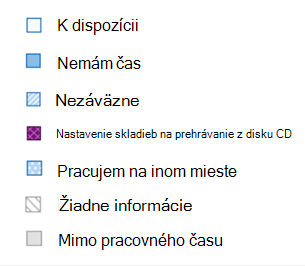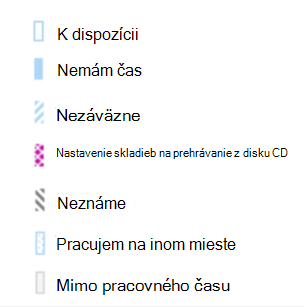Keď do kalendára pridáte položku alebo prijmete pozvánku od niekoho iného, kto používa klasický Outlook, položka sa v kalendári predvolene označí ako Nemám čas :
-
Ovplyvní to čas, ktorý ostatní používatelia vidia vo vašom kalendári pri pokuse o naplánovanie schôdze s vami.
-
Ovplyvňuje aj indikátor stavu v aplikácii Teams, ktorý zobrazuje, že ste zaneprázdnení, keď máte naplánované schôdze alebo plánované činnosti.
Keď sa pozriete na kalendár, ľavý okraj každej položky je farebne odlíšený tak, aby indikoval jeho stav: Biely okraj označuje voľný okraj a tmavšia farba označuje zaneprázdnenosť.
Ľubovoľnú položku kalendára môžete upraviť tak, aby sa zobrazovala ako Nemám čas, Voľný čas, Mimo pracoviska a podobne:
-
V kalendári kliknite pravým tlačidlom myši na položku, ktorú chcete zmeniť.
-
V zobrazenej ponuke ukážte na položku Zobraziť ako a potom vyberte požadovanú možnosť.
Chcete upraviť svoj stav v aplikácii Teams? Pozrite si tému Nastavenie stavu dostupnosti.
V predvolenom nastavení má organizátor schôdze pre všetkých klientov Outlooku možnosť nastaviť počiatočný stav dostupnosti pre účastníkov schôdze. Ak organizátor nezmení, udalosti kalendára sa zobrazia ako Nemám čas. Účastníci si môžu prispôsobiť svoj stav dostupnosti vo svojich kalendároch po prijatí počiatočnej pozvánky.
Ovplyvní to čas, ktorý ostatní používatelia vidia vo vašom kalendári pri pokuse o naplánovanie schôdze s vami.
Ovplyvňuje aj indikátor stavu v aplikácii Teams, ktorý zobrazuje, že ste zaneprázdnení, keď máte naplánované schôdze alebo plánované činnosti.
Keď sa pozriete na kalendár, ľavý okraj každej položky sa farebne označí jeho stavom. Pri používaní nového Outlooku pre Windows sú možnosti zobrazené v kalendári a rozvrhovom asistentovi dostupnosti:
Poznámka: Farby pre vzory dostupnosti Nemám čas, Nezáväzne a Pracujem na inom mieste sa prispôsobia tak, aby zodpovedali vybratej farbe kalendára.
Zmena dostupnosti položky kalendára v novom Outlooku pre Windows
Zmeny stavu dostupnosti položiek kalendára sa budú vzťahovať len na váš kalendár. Po odoslaní počiatočnej pozvánky nie je možné zmeniť dostupnosť pre všetkých účastníkov.
-
Pri prezeraní kalendára v novom Outlooku pre Windows kliknite pravým tlačidlom myši na položku, ktorú chcete zmeniť.
-
V zobrazenej ponuke kliknite na položku Zobraziť ako a potom vyberte požadovanú možnosť.
Poznámka: Preposielanie udalosti v kalendári novému účastníkovi sa prijme s dostupnosťou nastavenou na výber organizátora v pôvodnej pozvánke kalendára.
Chcete upraviť svoj stav v aplikácii Teams? Pozrite si tému Nastavenie stavu dostupnosti.